Si quieres añadir un carrusel o un control deslizante para mostrar tus publicaciones de Instagram, estás en el lugar adecuado.
En este rápido tutorial, aprenderás a crear un feed de Instagram como este:
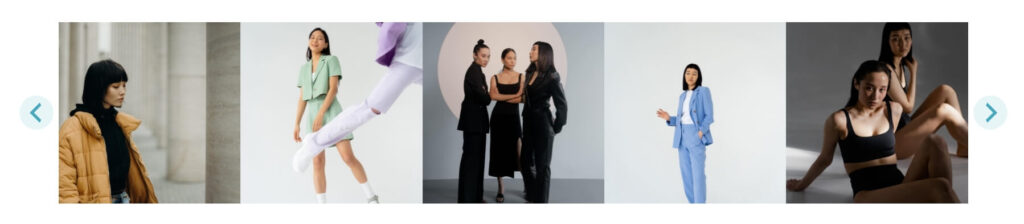
Todo lo que necesitas para empezar es tu cuenta de Instagram y un plugin de feed de Instagram, llamado Spotlight.
Por qué deberías usar Spotlight para crear un carrusel en Instagram
Aunque hay otros plugins de Instagram disponibles, Spotlight es, con mucho, el más fácil y más fácil de usar. No sólo eso, sino que ha sido utilizado por más de 40.000 usuarios y tiene una calificación de 5/5 estrellas en la biblioteca de plugins de WordPress.
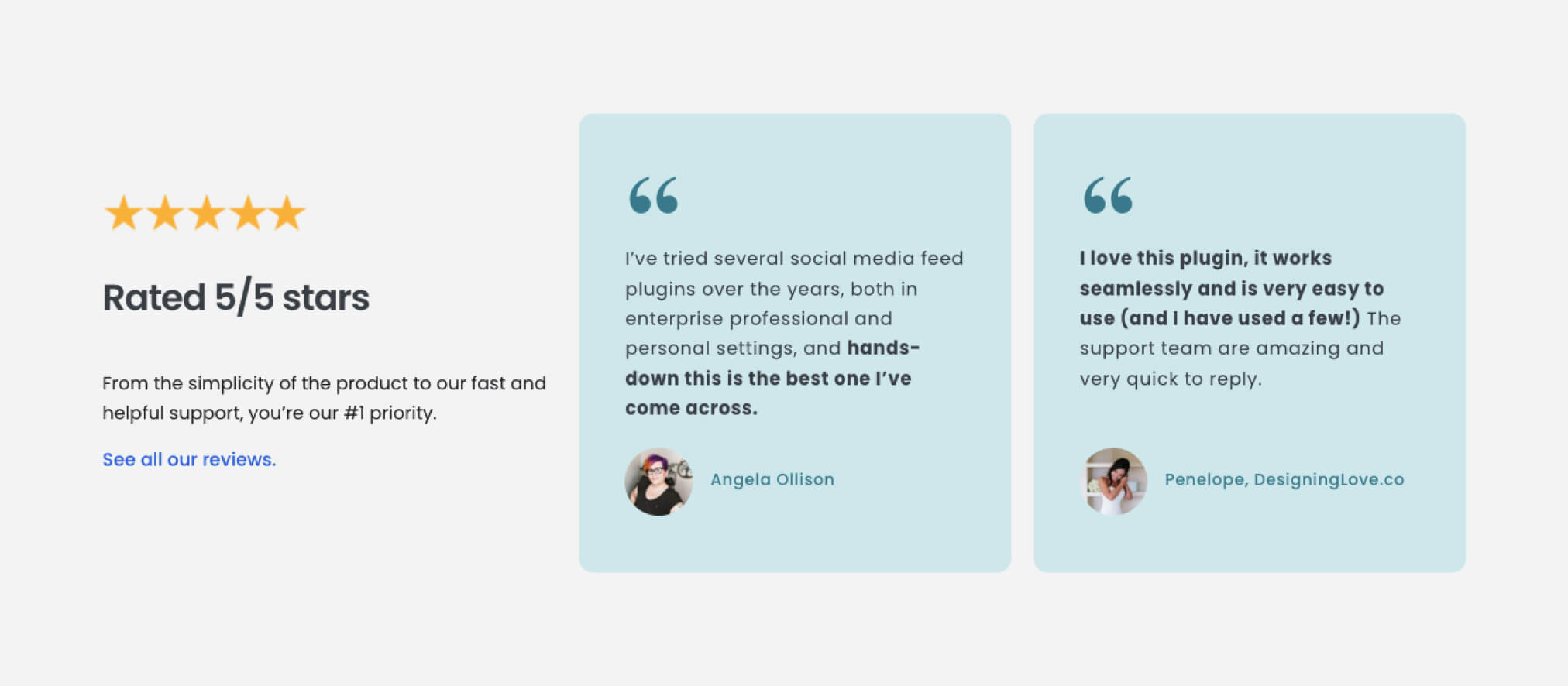
Spotlight viene con una gran selección de herramientas de personalización, así que si realmente quieres diseñar tu feed de una manera que se integre perfectamente con el diseño de tu sitio web, no te decepcionará. De hecho, incluye más de 40 opciones de personalización y es totalmente adaptable.
Sin embargo, si lo que quieres es un diseño rápido y sin complicaciones, Spotlight incluye diseños preestablecidos impresionantes, ¡incluido uno para carruseles!
Para empezar, necesitarás la versión premium de Spotlight. Tiene tres niveles: Essentials PRO y All Access.
Cómo añadir un carrusel de Instagram a WordPress
Para crear un carrusel de Instagram, instala y activa el pluginSpotlight . A continuación, inicia sesión en tu cuenta de Instagram en tu navegador web y vuelve a Spotlight en tu panel de WordPress.
Paso 1: Crear un feed en carrusel
El primer paso es seleccionar el tipo de feed que vas a crear. En este ejemplo, solo utilizaré mis publicaciones de Instagram, así que he seleccionado "Mis publicaciones de Instagram" en el primer paso.
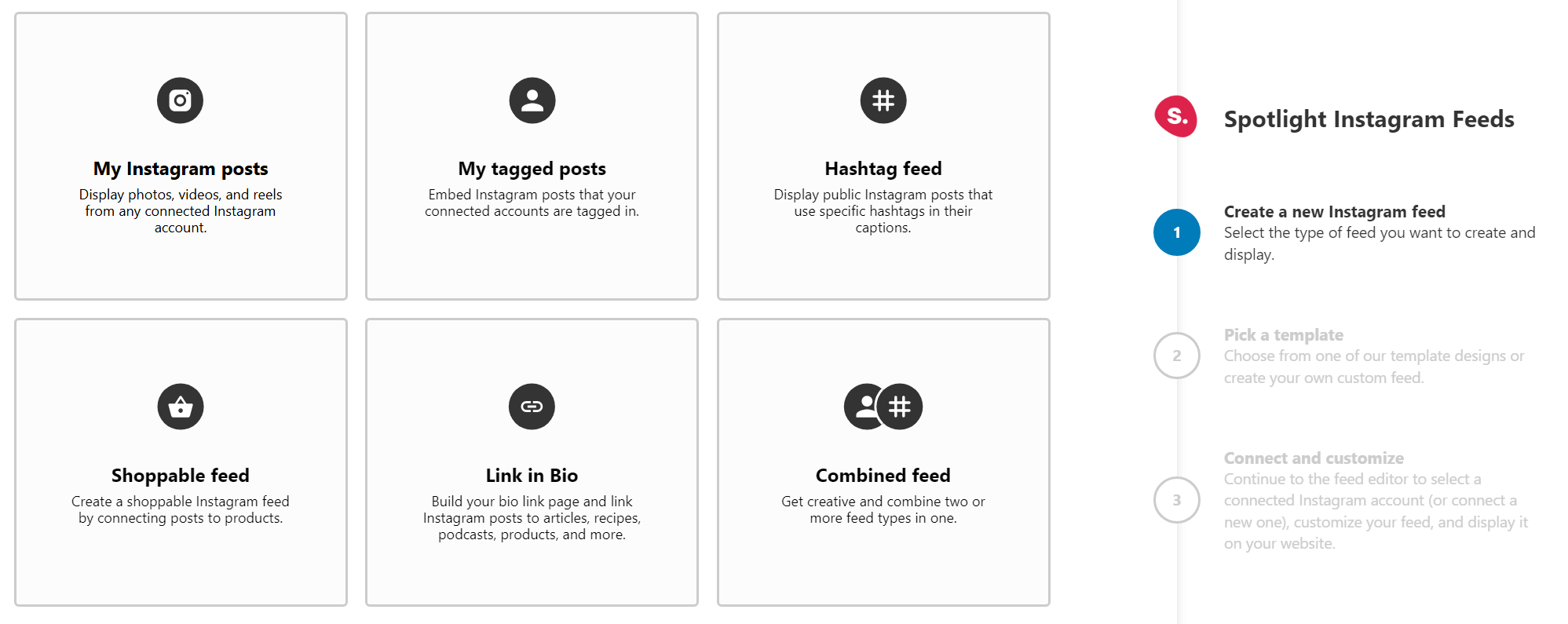
El segundo paso es el más importante. Aquí puedes seleccionar el diseño que quieres para tu feed. Desplázate hacia abajo hasta encontrar la opción "Carrusel".
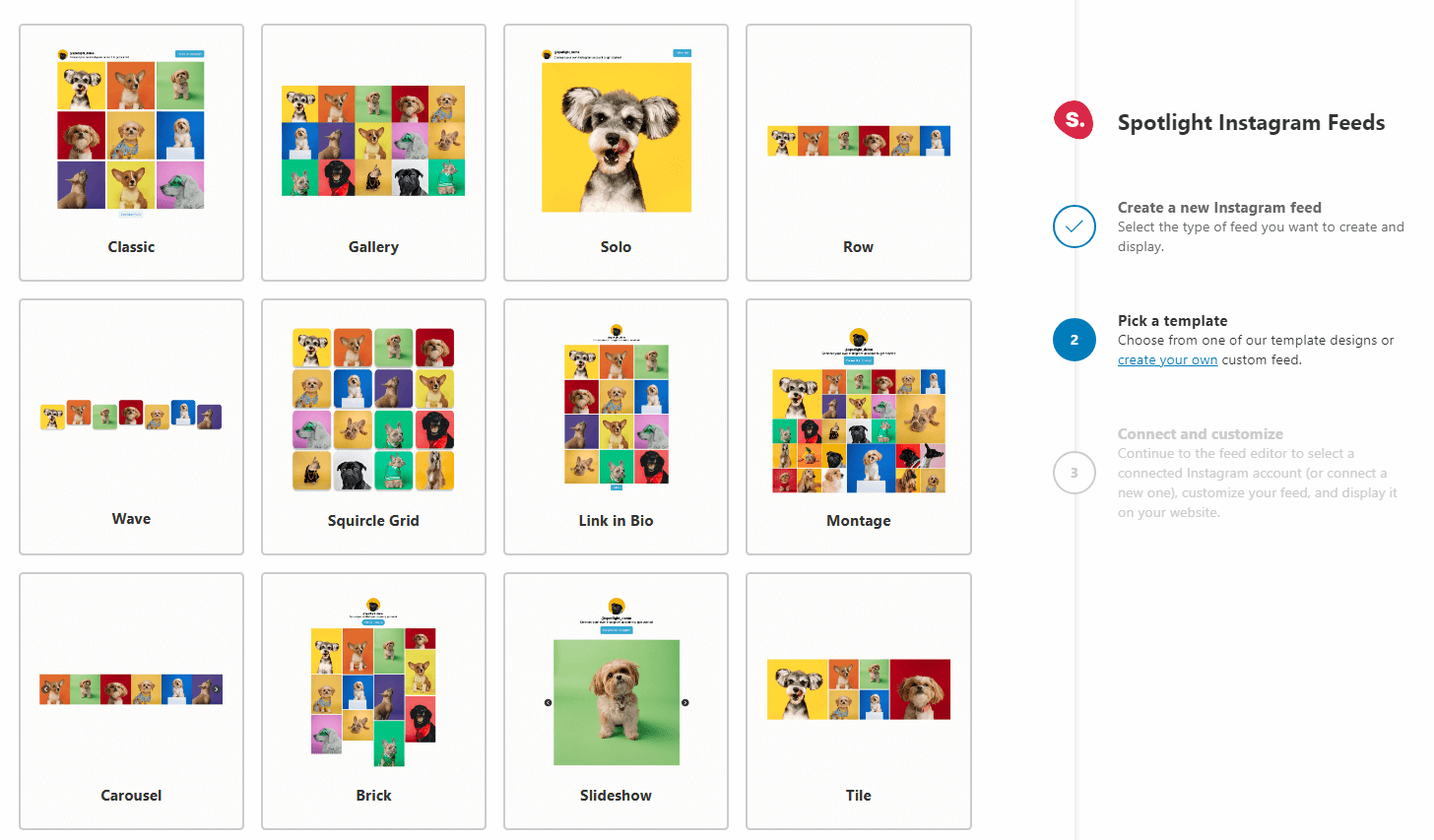
Paso 2: Conecte su cuenta
Si es la primera vez que creas un feed con Spotlight, tendrás que conectar una cuenta de Instagram con el plugin. Ten en cuenta que Spotlight solo funciona con cuentas Instagram Professional (Business o Creator).
Si utilizas una cuenta Personal , puedes cambiar a una cuenta Business o de Creador en cuestión de minutos. Esto no afectará a tu cuenta (más allá de hacerla pública si está configurada como privada), pero te dará acceso a más herramientas para supervisar los análisis y controlar la imagen de tu marca.
Además, tendrás que seleccionar la opción Básica o Avanzada. La diferencia entre una cuenta básica y una avanzada es que una cuenta básica conecta tu cuenta profesional directamente a Spotlight a través de Instagram, no requiere una página de Facebook, pero no admite hashtags ni feeds etiquetados.
En cambio, una cuenta avanzada requiere que tu cuenta profesional de Instagram esté vinculada a una página de Facebook antes de conectarla a Spotlight y te da acceso a más funciones que una cuenta básica
Seleccione una de las opciones para conectar su cuenta, en función del tipo de alimentación que desee configurar:
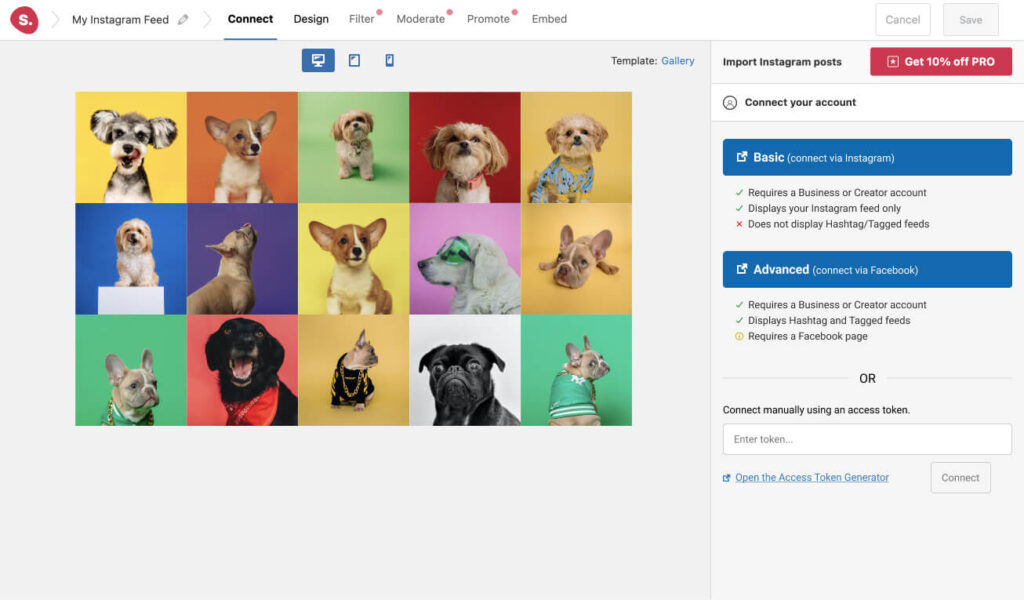
Una vez conectada una cuenta, Spotlight mostrará parte de su feed en la ventana principal de previsualización:
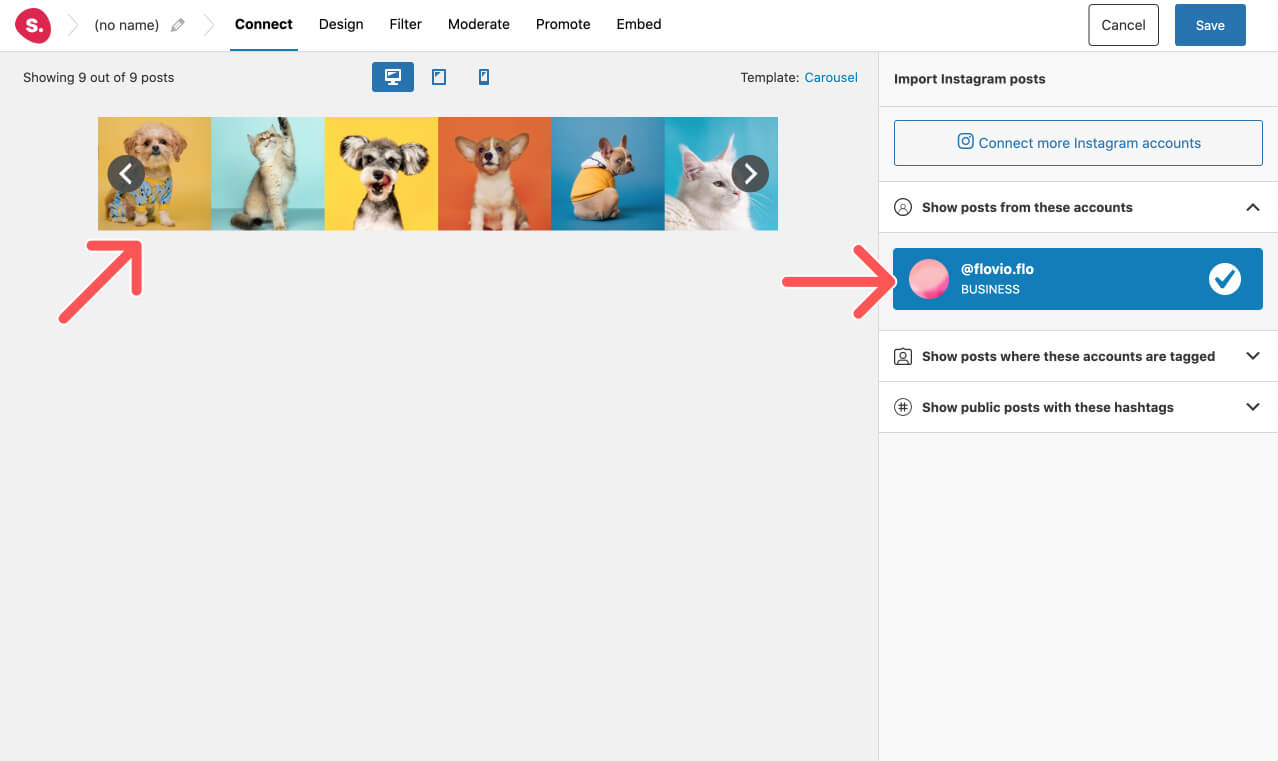
Paso 3: Personaliza tu feed
Este paso es completamente opcional. Sin embargo, si desea personalizar aún más su feed, la pestaña Diseño está al alcance de su mano. Aquí puedes ajustar el espacio alrededor de cada entrada, el número de columnas y el diseño de los botones de navegación, entre otras muchas opciones.
En este ejemplo, he movido los botones de navegación fuera del feed y he cambiado su color. También he ajustado el número de entradas y he hecho que el feed se desplace automáticamente.
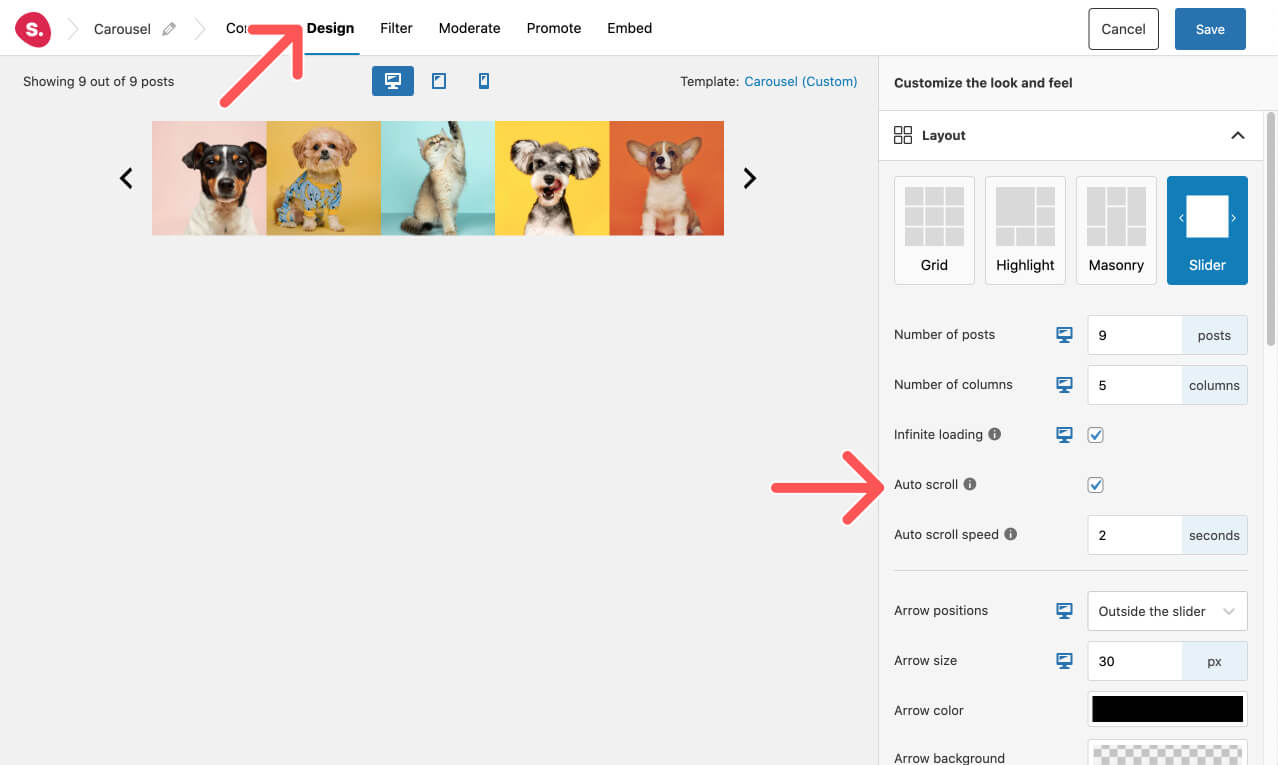
Bonus: Si configuras el carrusel para que muestre una imagen cada vez, puede funcionar como un slider normal. Úsalo para crear grandes sliders de imágenes para tu página de inicio o páginas de aterrizaje.
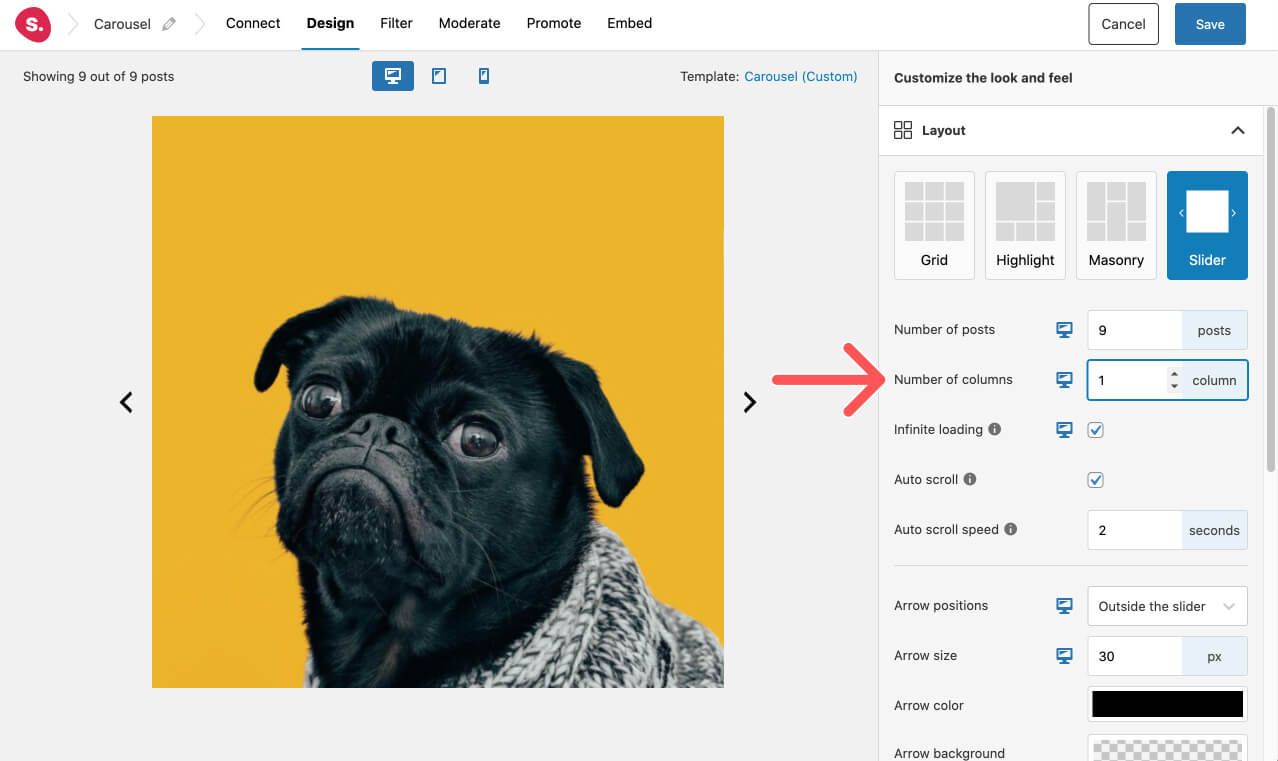
A continuación, cambia de dispositivo para asegurarte de que tu feed tiene un aspecto impresionante en el escritorio, la tableta y el móvil. Spotlight te permitirá ajustar la configuración para cada dispositivo individual.
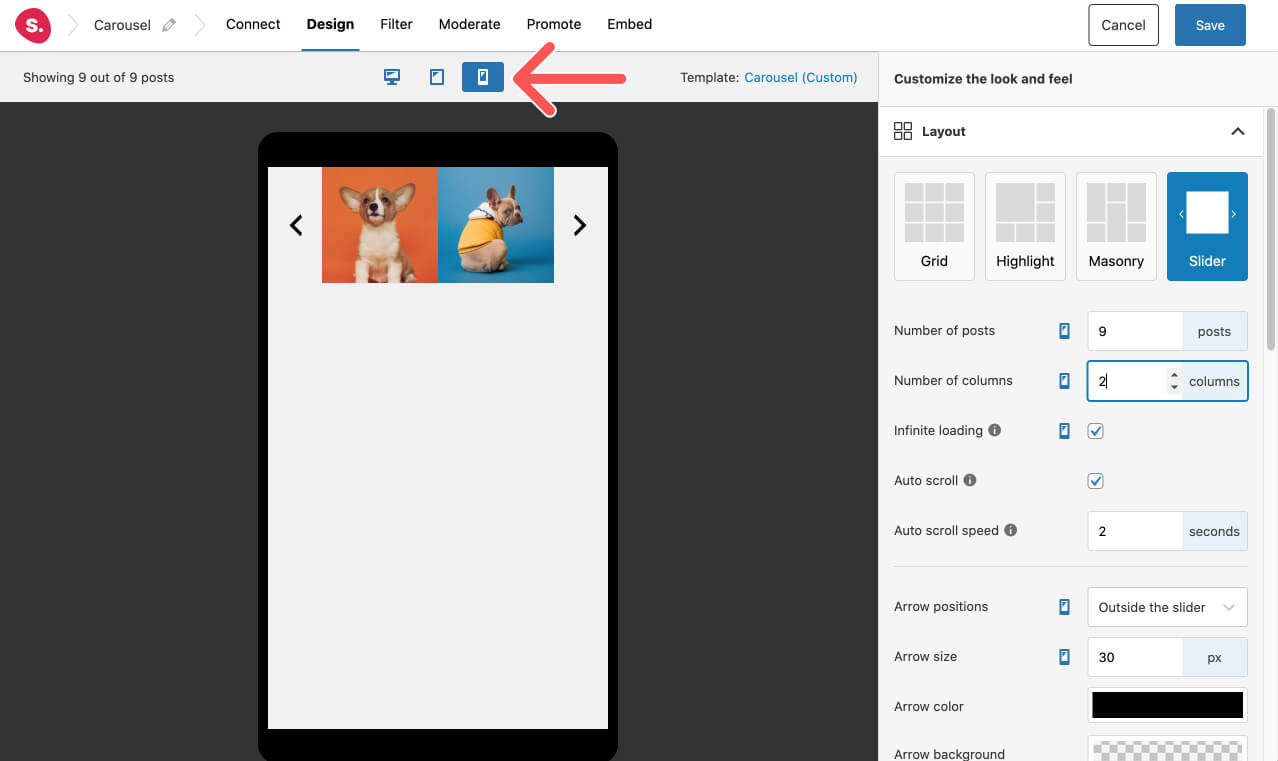
Paso 4: PRO funciones - filtrado, moderación y promoción
Si se ha inscrito en Spotlight PRO o All Access, también tendrá acceso a las tres funciones principales siguientes.
Filtrado
Con el filtrado, puedes filtrar las publicaciones en función de las palabras o hashtags de su pie de foto. Es una forma fantástica de controlar qué publicaciones se muestran en tu feed.
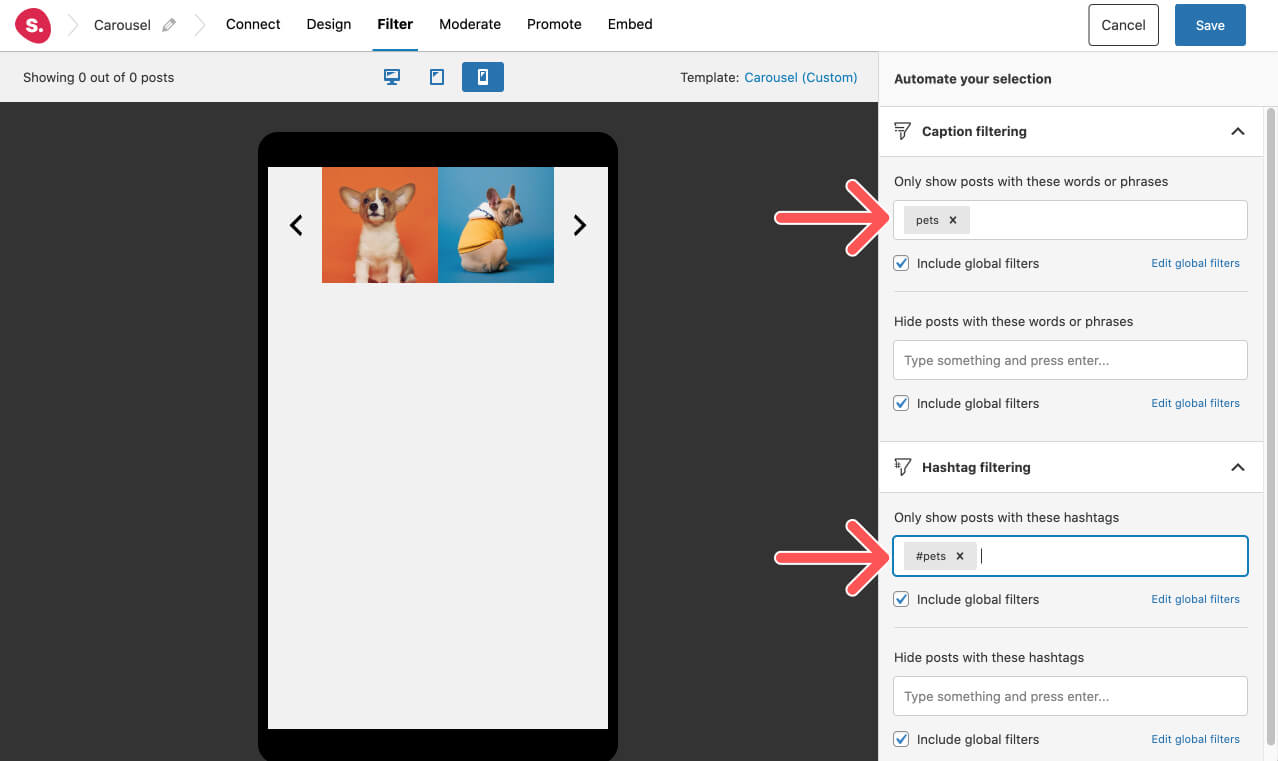
Moderación
La pestaña de moderación mostrará todas las publicaciones de tu cuenta. A continuación, puedes seleccionar manualmente cuáles quieres mostrar u ocultar en el carrusel.
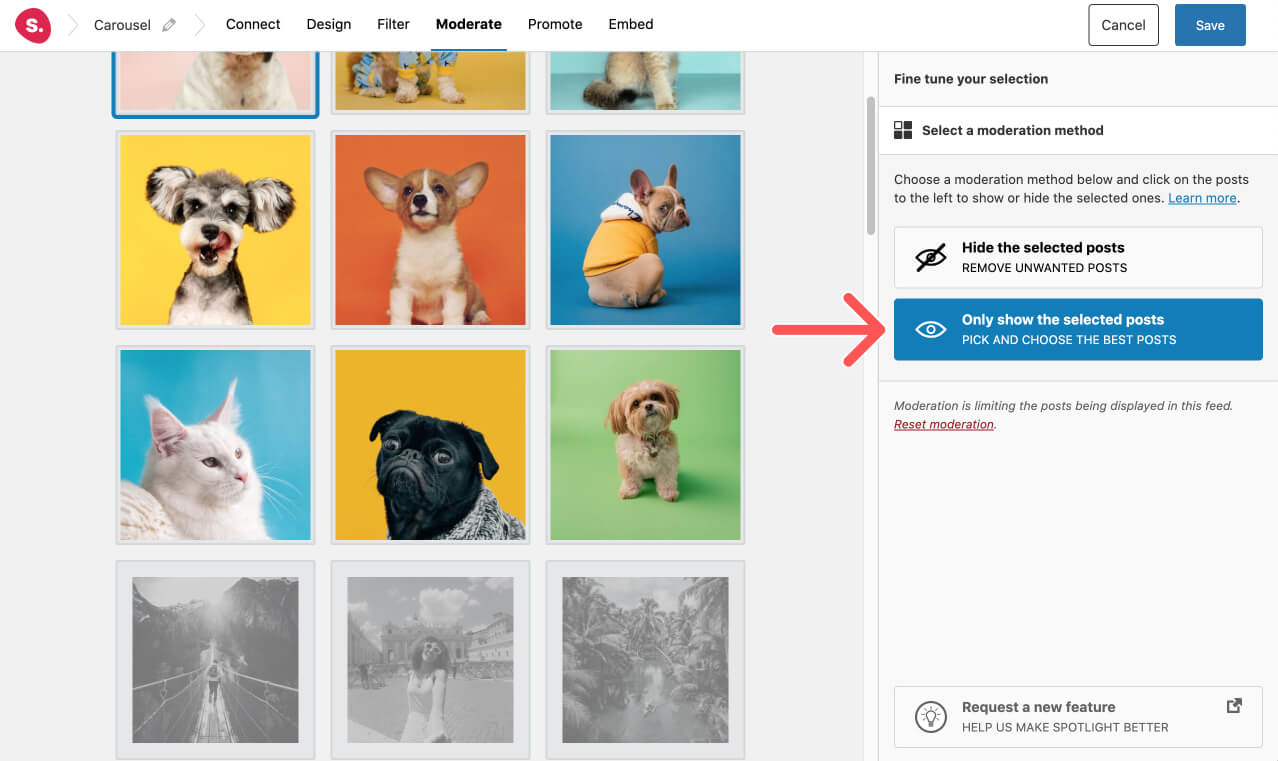
Promoción
Por último, en la pestaña Promover, podrás vincular publicaciones de Instagram a páginas, publicaciones, productos y cualquier URL. Esto es genial si utilizas tu feed para dirigir a los visitantes a otras partes importantes de tu sitio web.
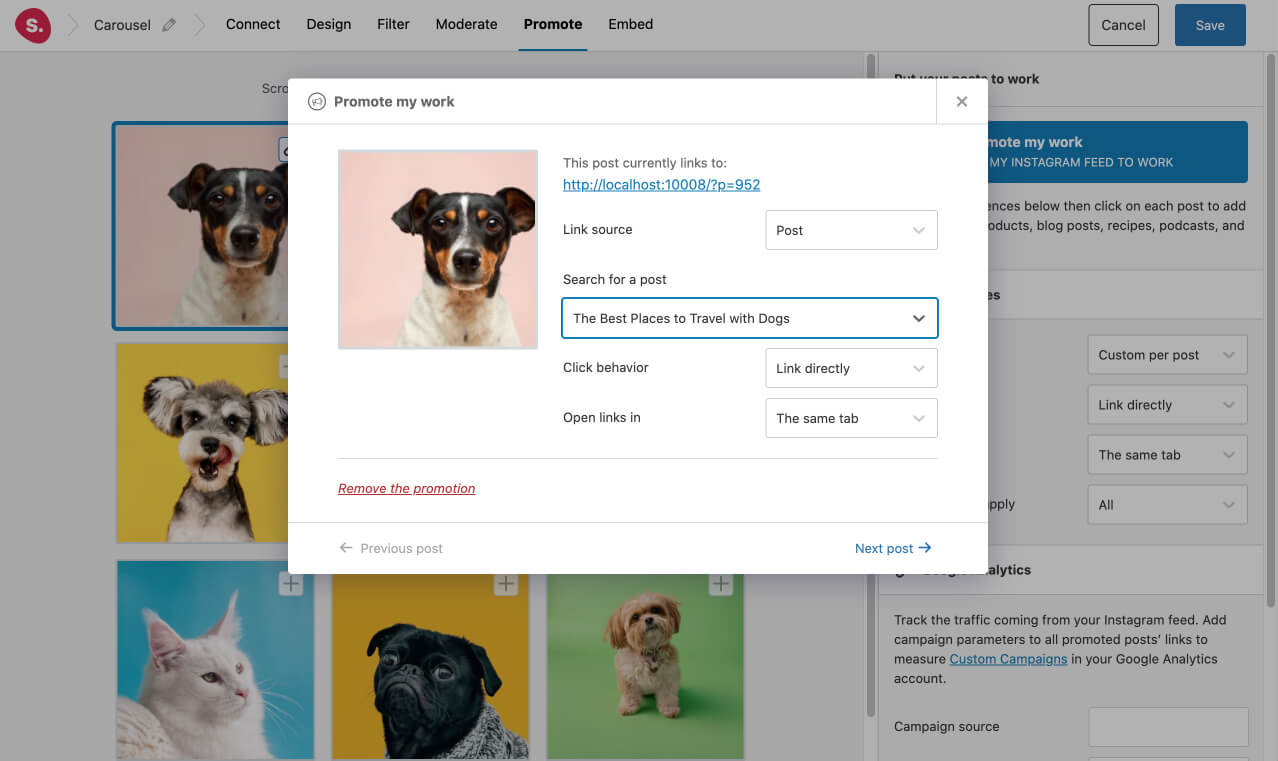
Paso 5: Incrusta tu feed
Ahora ya puedes incrustar tu feed. Puedes hacerlo de tres formas principales:
- Usando el shortcode generado.
- Utilizando el bloque de WordPress.
- Usando el widget de Elementor.
Spotlight también hace que sea muy fácil de crear mensajes y páginas con su feed carrusel Instagram incrustado. Simplemente selecciona "Crear nueva página" o "Crear nuevo post" y Spotlight se encargará de todo por ti.
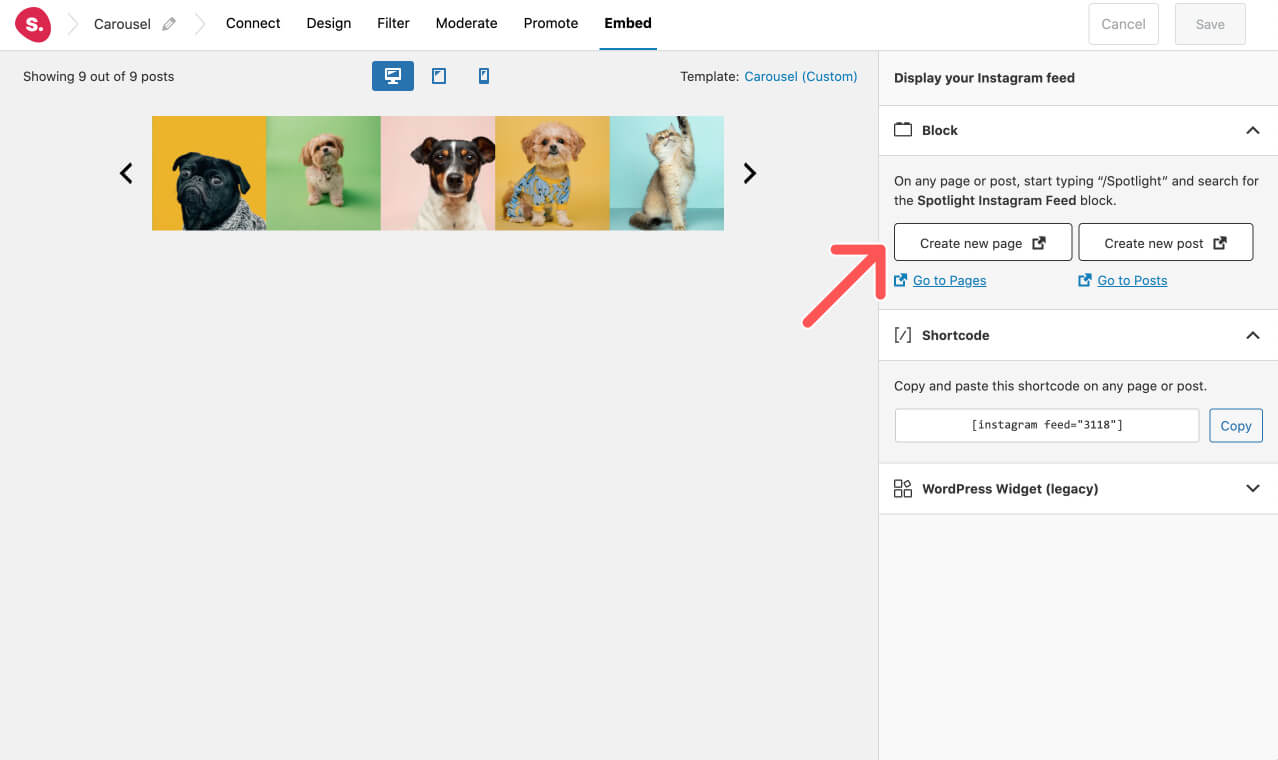
He optado por incrustar mi feed carrusel en un nuevo post. ¡Todo lo que tuve que hacer fue añadir mi contenido y pulsar publicar!
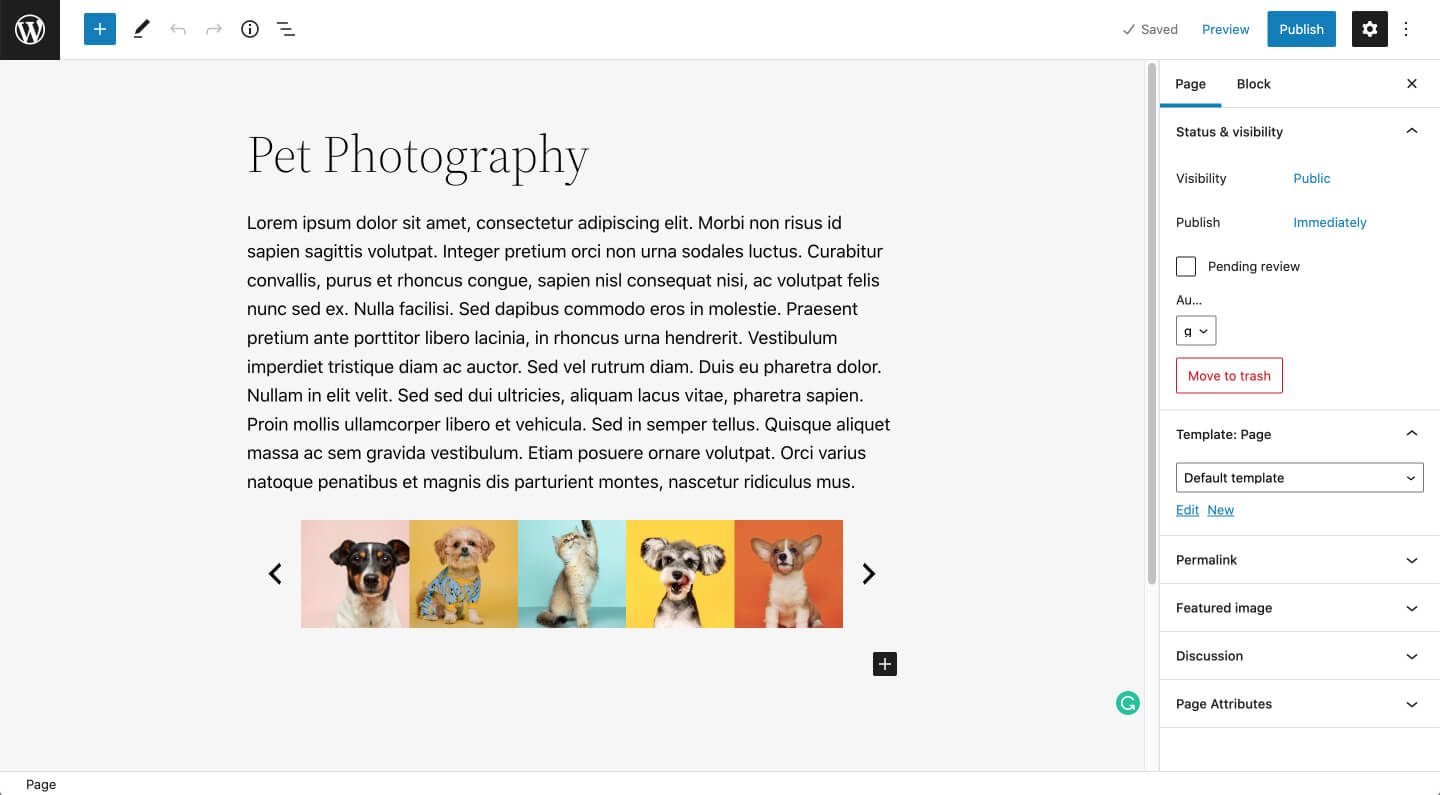
Resultado
Un carrusel es una gran manera de mostrar tus publicaciones de Instagram. ¿Por qué? Con Spotlightpuedes crear una galería animada para mostrar una colección de publicaciones de Instagram que se intercambian automáticamente o con botones de navegación.
Spotlight te da un control completo sobre cada elemento de tu galería carrusel, lo que es extremadamente útil para hacer que el feed encaje perfectamente en cualquier página que crees.
Pruébelo y llene su sitio web de hermosas galerías, gracias a Spotlight.

![Cómo añadir un carrusel de Instagram a WordPress [2022]](https://spotlightwp.com/wp-content/uploads/2022/09/How-to-Add-an-Instagram-Carousel-to-WordPress-2022.png)


